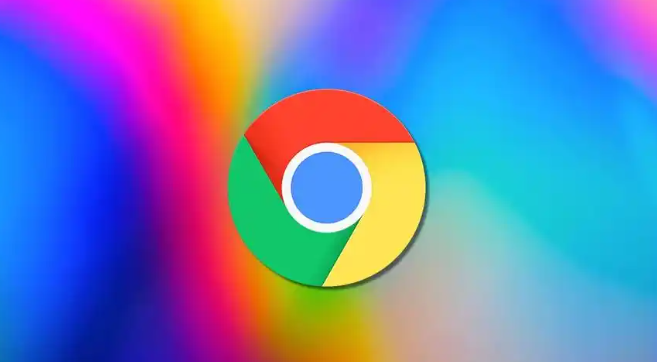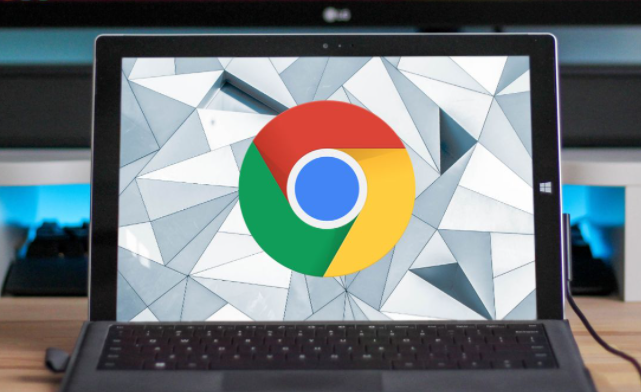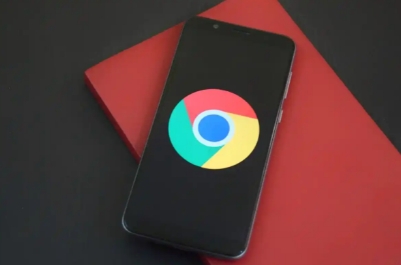Google Chrome浏览器下载及浏览器扩展冲突排查
发布时间:2025-06-06
来源:谷歌浏览器官网
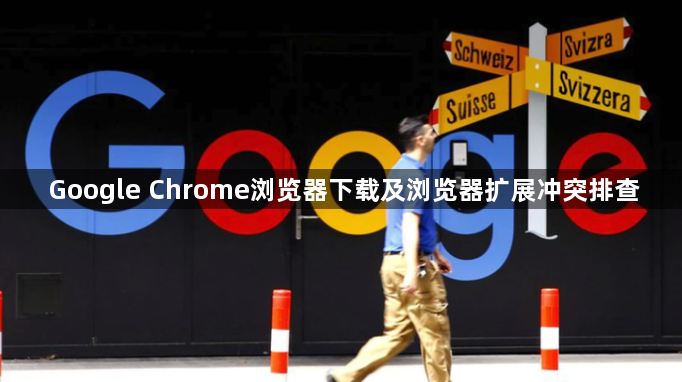
一、Google Chrome浏览器下载方法
1. 官网下载安装:访问Google Chrome的官方网站,这是最安全、最可靠的下载方式。在官网页面中,根据你使用的操作系统(如Windows、Mac、Linux等)选择对应的下载链接,点击即可开始下载安装包。
2. 安装过程注意事项:下载完成后,找到安装文件并双击运行。按照安装向导的提示进行操作,通常可以选择“快速安装”以默认设置进行安装,或者选择“自定义安装”来调整安装路径、是否创建桌面快捷方式等选项。在安装过程中,要仔细阅读并同意相关的用户协议和隐私政策。
二、Chrome浏览器扩展冲突排查技巧
1. 逐一禁用启用法:打开Chrome浏览器,点击右上角的菜单图标,选择“更多工具”,再点击“扩展程序”。先禁用所有插件,然后逐一启用,每次启用一个插件后刷新或重启浏览器,观察问题是否出现,以找出引起问题的插件。
2. 二分法排查:将所有扩展程序按照启用和禁用状态分成两组,先禁用其中一组扩展,然后刷新或重启浏览器,观察问题是否依然存在。如果问题消失,说明被禁用的那组扩展中存在问题,此时可以继续对这组扩展进行二分法排查,直到找到问题扩展。
3. 检查插件版本兼容性:查看每个插件的版本信息,确保其与当前Chrome浏览器版本兼容。有些插件可能因为长时间未更新,无法适配新的浏览器版本,从而导致冲突。对于不兼容的插件,可尝试更新到最新版本,若开发者已停止维护,则考虑寻找替代插件。
4. 关注插件权限:进入扩展程序页面,点击每个插件详情,查看其所需权限。若某个插件请求过多无关权限,可能会与其他插件产生冲突。比如一个插件要求访问所有网页数据,而另一个插件在特定网页上有特殊数据处理方式,就易引发冲突。对于不合理请求权限的插件,可考虑禁用。
5. 利用任务管理器排查:按Shift+Esc组合键打开Chrome任务管理器,查看各个标签页对应的进程和加载的插件。若发现某个插件导致特定标签页崩溃或卡顿,可尝试禁用该插件。同时,在任务管理器中结束不响应的进程,有时也能暂时缓解因插件冲突导致的浏览器卡顿问题。